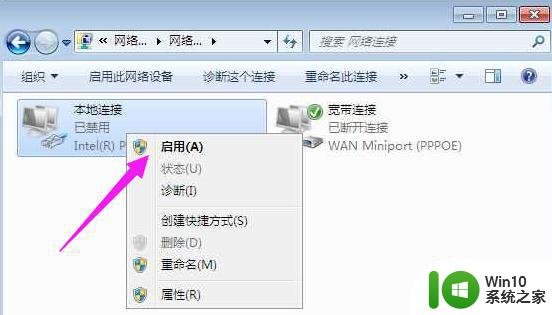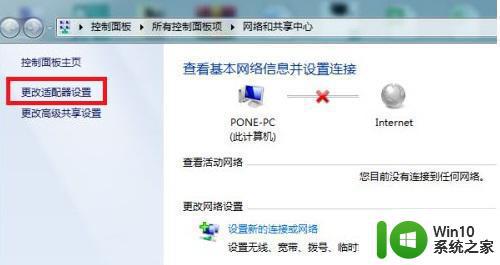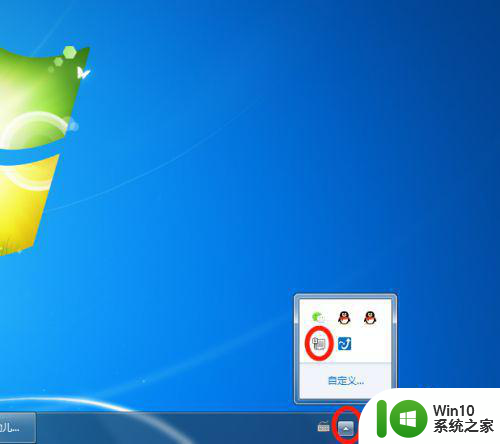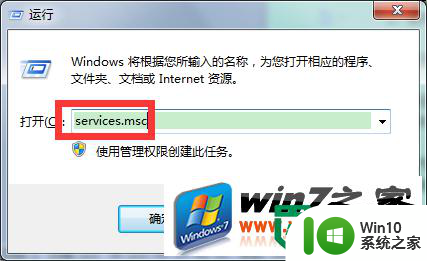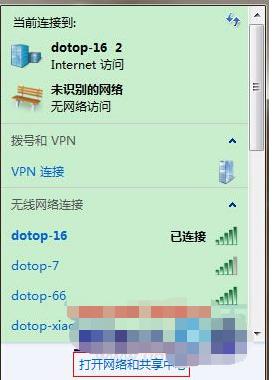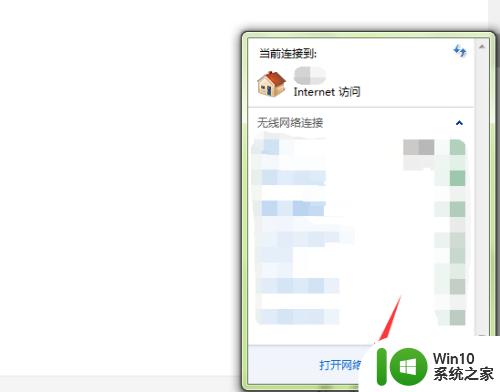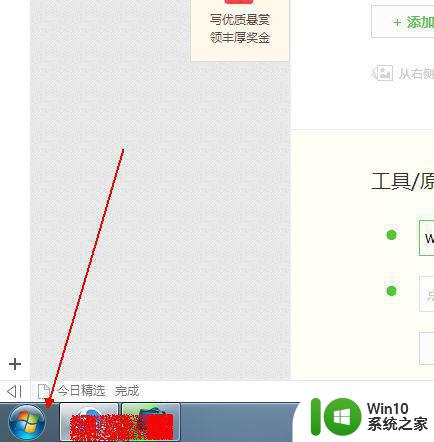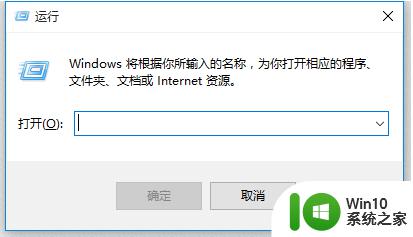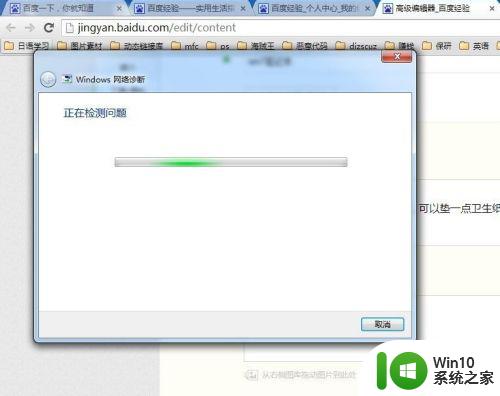win7连不上网怎么解决 win7连不上网络怎么办
只有保持电脑网络的顺畅,我们才能正常利用电脑进行日常办公、学习及娱乐。但部分win7系统用户在使用电脑时发现:有时候,电脑会出现突然连不上网的情况。在面临这种情况时,我们又该怎么办?其实,导致电脑连不上网的原因比较多。下面,小编就来带大家一起了解一下win7系统连不上网到底应该怎么解决!
具体方法:
1.如果你的电脑是直接连接网线的,并且网线已经插好了。而手机能连接WIFI,电脑上不了网,就是你电脑设置问题。
2.可能的问题:禁用了网络
对于对电脑网络不熟悉的人来说,可能想不到这个问题,主要还是他们对网络不懂吧。那么禁用了网络如何开启呢?
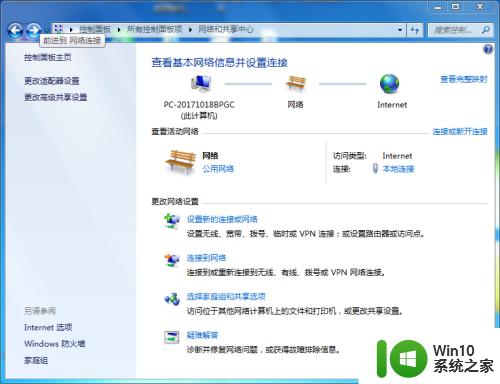
3.首页打开控制面板,然后点击网络和共享中心,如下图所示的界面。
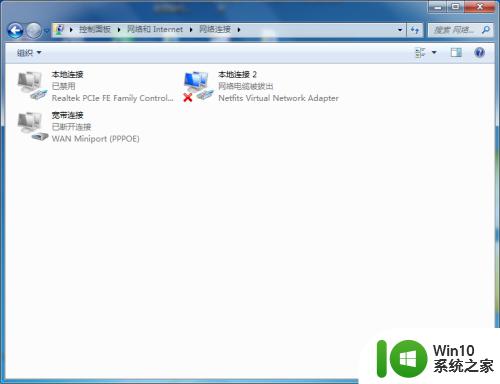
4.然后我们点击第二个,更改适配器设置。点进去,我们看到了本地连接,这里显示是禁用了,至于为什么出现禁用,可能是你操作电脑时误点了,这里我们要开启它,如何开启呢?点击右键就可以开启了。
5.完成以上几步,对于网络禁用问题上不了网就解决了。
但是,有的朋友还会用,我的网络没禁用,能上QQ,却打不开网页,怎么回事?
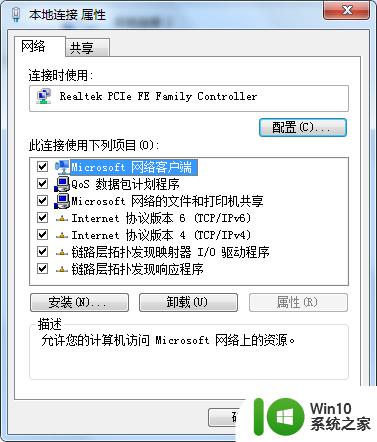
6.对于上不了网页而能上QQ问题,多数是IP及DNS问题。继续,我们点击右键,属于,找到IP选项,然后选择自动获取IP及首选服务器就可以了。
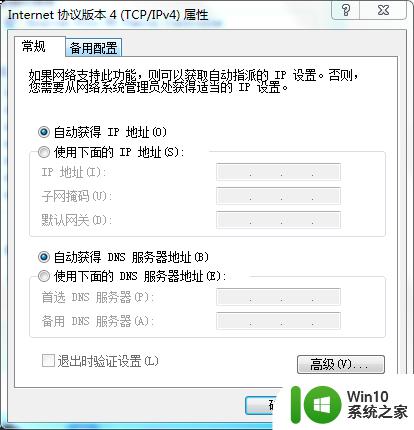
以上就是windows7连不上网的全部内容,有遇到这种情况的用户可以按照小编的方法来进行解决,希望能够帮助到大家。